Cómo configurar Magento 2 con varias tiendas y dominios
Publicado: 2021-05-07Tabla de contenido
Con una sola instancia del software Magento, puede tener múltiples sitios web, tiendas y vistas de tiendas operando en el mismo backend de Magento. Esto, a su vez, permite una flexibilidad ilimitada para sus operaciones de comercio electrónico, pero el proceso de configurar una tienda con múltiples tiendas y dominios puede ser complicado de hacer bien, y nuestro artículo de hoy podrá ayudarlo con esto.
Primero, echemos un vistazo a una descripción general del alcance multisitio, y procesaremos desde aquí.
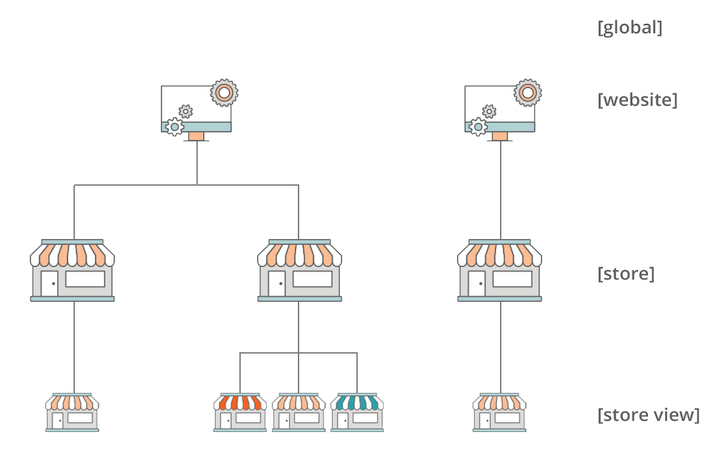
Fuente: Magento
Paso 1: Crear sitios web
En el nivel superior de su ámbito multitienda se encuentran los sitios web. Se requiere un nuevo sitio web cuando desea crear un sitio separado que no comparta información del carrito, métodos de envío, métodos de pago, etc. con el sitio web predeterminado.
Para crear un nuevo sitio web:
- En su backend de Magento, vaya a Tiendas > Configuración > Todas las tiendas .
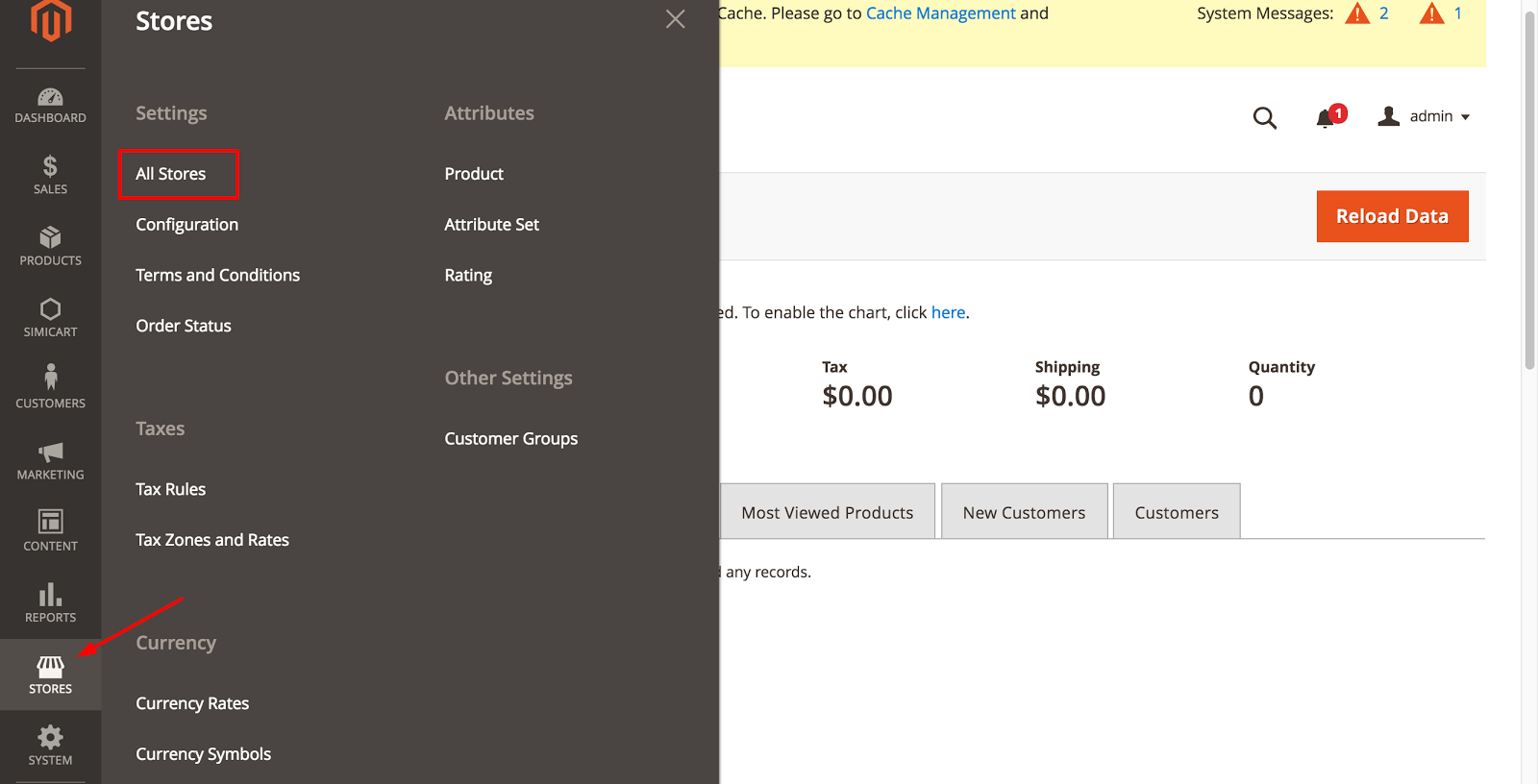
- En la página Tiendas, haga clic en Crear sitio web .
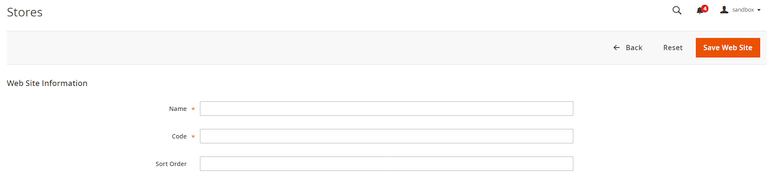
- Nombre : Introduzca un nombre para identificar el sitio web.
- Código : Introduzca un código único; por ejemplo, si tiene una tienda en francés, puede ingresar
french - Orden de clasificación: ingrese un orden de clasificación numérico opcional.
- Haga clic en Guardar sitio web .
- Repite estas tareas tantas veces como sea necesario para crear tus sitios web.
Paso 2: Crear tiendas
Gestionado por sus sitios web son las tiendas. Con varias tiendas, utiliza el mismo catálogo de productos para presentar diferentes selecciones de productos y categorías. Una tienda puede tener varias vistas de tienda.
Para crear una nueva tienda:
- En su backend de Magento, vaya a Tiendas > Configuración > Todas las tiendas .
- En la página Tiendas, haga clic en Crear tienda .
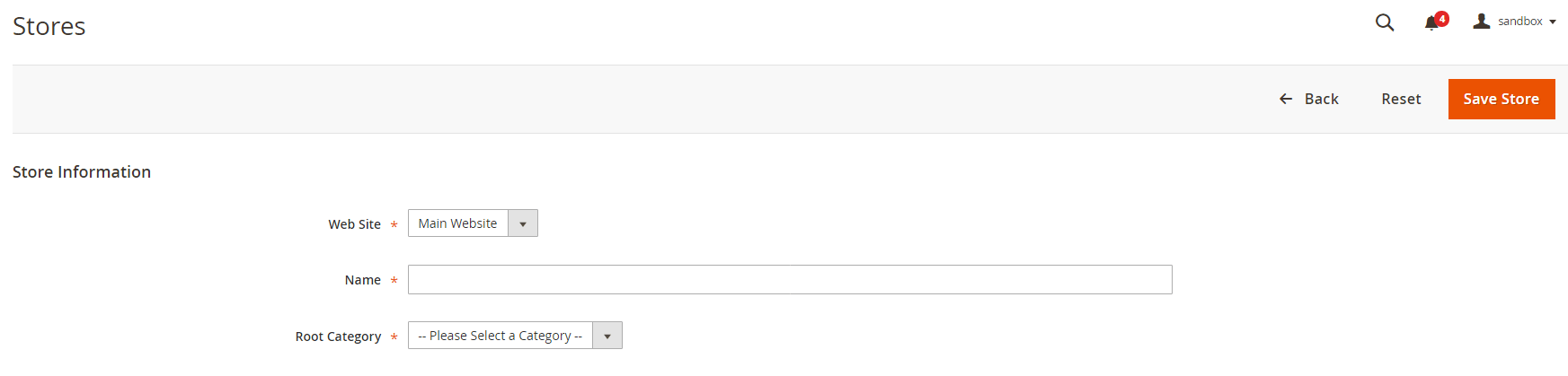
- Sitio web : Seleccione el sitio web con el que asociar esta tienda.
- Nombre : Introduzca un nombre para identificar la tienda.
- Categoría raíz : seleccione la categoría raíz para esta tienda. En la página Tiendas, haga clic en Crear tienda .
- Haz clic en Guardar tienda .
- Repite estas tareas tantas veces como sea necesario para crear tus tiendas.
Paso 3: Crear vistas de tienda
Las tiendas administran las vistas de tienda: las vistas seleccionables que los clientes pueden elegir para habilitar diferentes idiomas, precios de catálogo y/o diferentes monedas.
- En su backend de Magento, vaya a Tiendas > Configuración > Todas las tiendas .
- En la página Tiendas, haga clic en Crear vista de tienda .
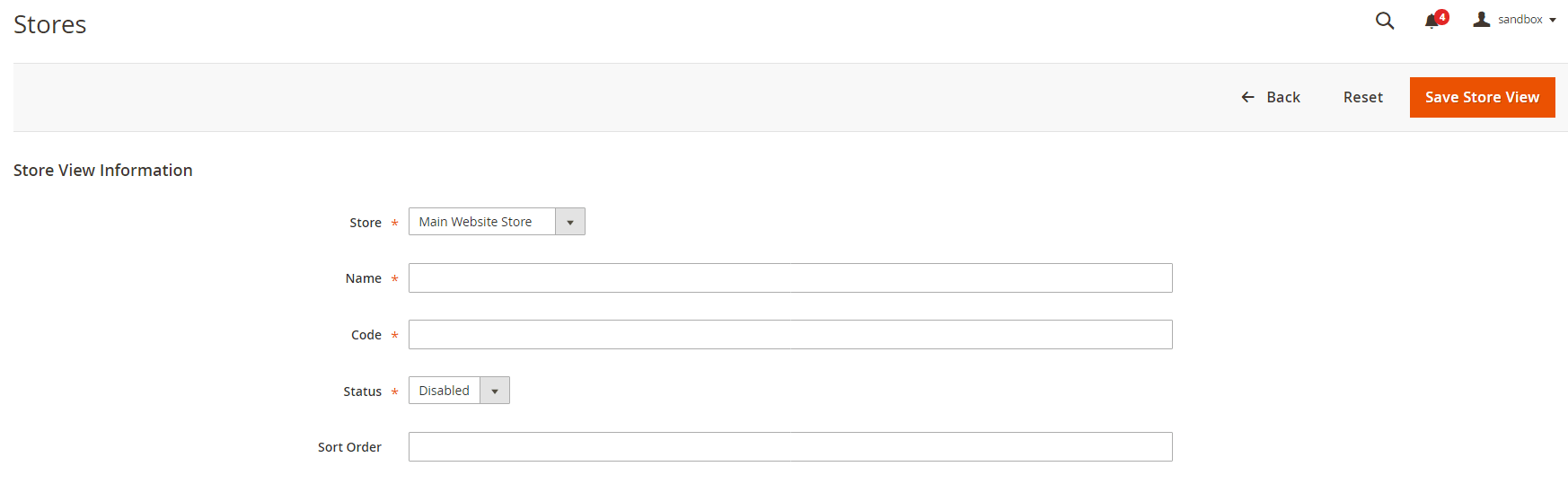
- Tienda : seleccione la tienda con la que asociar esta vista de tienda.
- Nombre : Introduzca un nombre para identificar esta vista de tienda.
- Código : Ingrese un nombre único para identificar esta vista de tienda.
- Estado : Seleccione Habilitado .
- Orden de clasificación: ingrese un orden de clasificación numérico opcional.
- Haz clic en Guardar vista de tienda .
- Repita estas tareas tantas veces como sea necesario para crear las vistas de su tienda.

Magento 2 Tienda múltiple Ver precios
$249,00 $299,00
Paso 4: cambie la URL base del sitio web
- En su backend de Magento, vaya a Tiendas > Configuración > Configuración. En la sección General , haga clic en Web .
- En la lista Vista de la tienda en la parte superior de la página, seleccione un sitio web.
- Expanda la sección URL base .
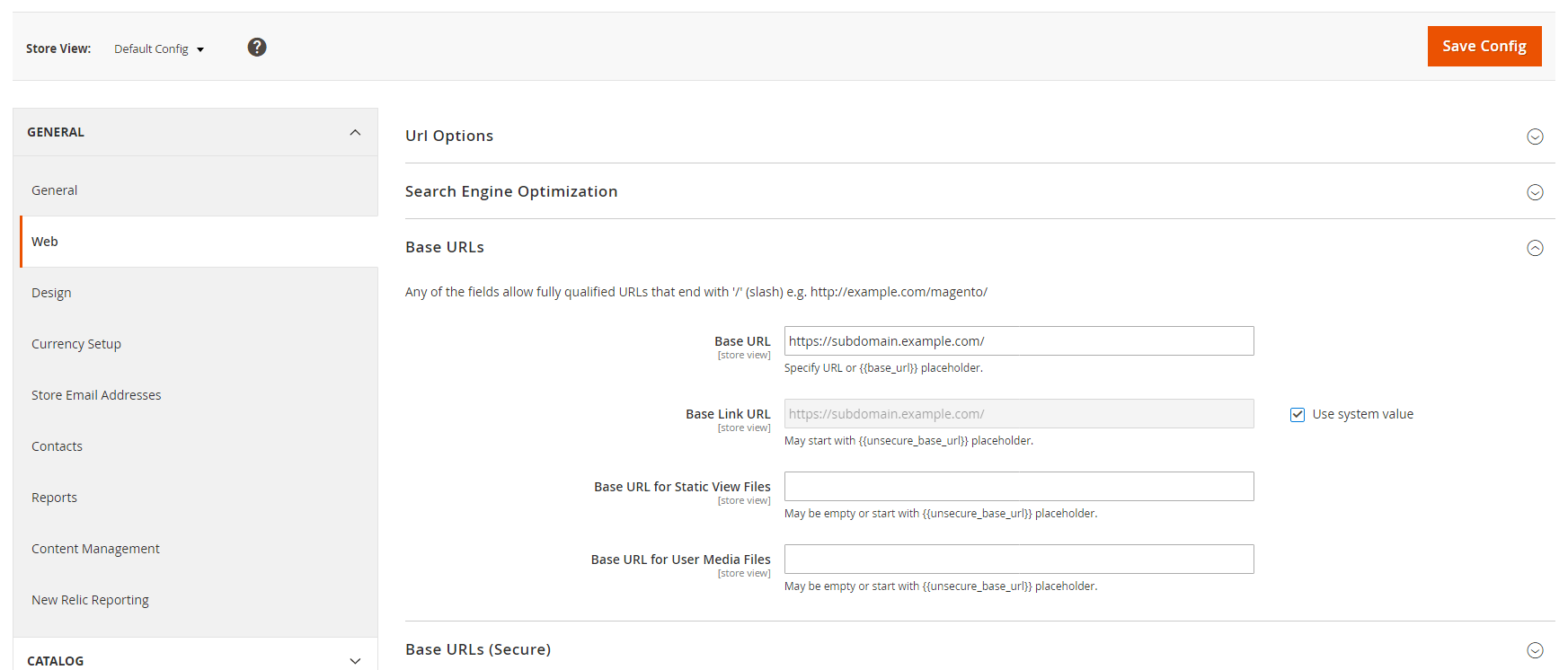
- Introduce la URL de este sitio web. Por ejemplo: https://subdominio.ejemplo.com/
- Haga clic en Guardar configuración .
- Repita estas tareas para otros sitios web.
Paso 5: agregue el código de la tienda a la URL base
Magento le brinda la opción de agregar el código de la tienda a la URL base del sitio, lo que simplifica el proceso de configuración de varias tiendas. Con esta opción, no tiene que crear directorios en el sistema de archivos de Magento para almacenar index.php y .htaccess.

Esto evita que index.php y .htaccess no estén sincronizados con el código base de Magento en futuras actualizaciones.
- En su backend de Magento, vaya a Tiendas > Configuración > Configuración. En la sección General , haga clic en Web .
- En la lista Vista de la tienda en la parte superior de la página, seleccione Configuración predeterminada .
- Expanda la sección Opciones de URL .
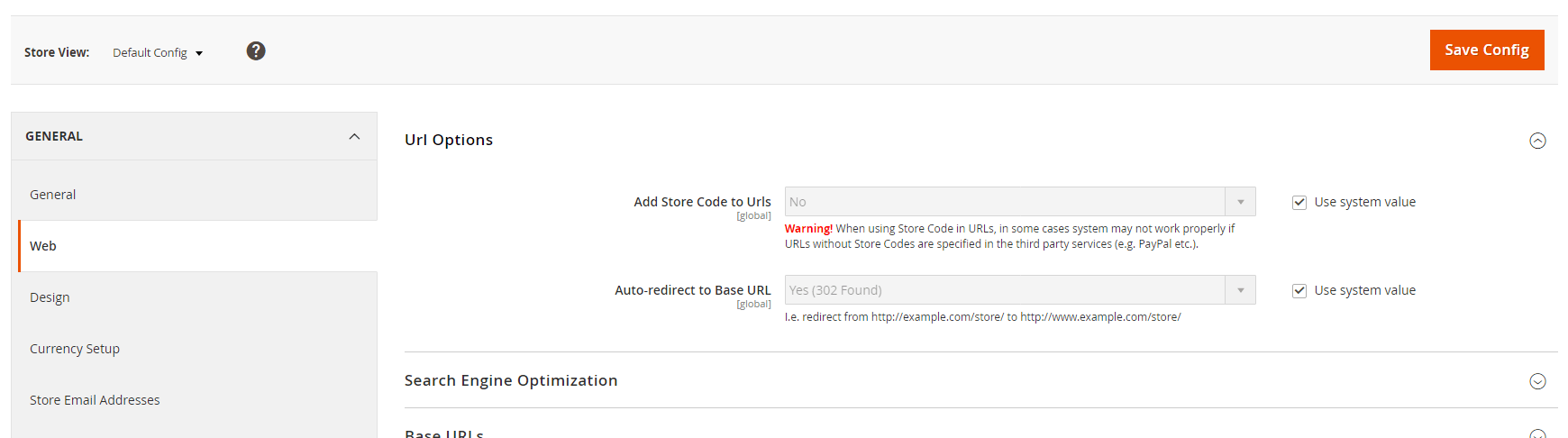
- Desmarque la casilla Usar valor del sistema junto a Agregar código de tienda a URL . Luego establezca esto en Sí .
- Haga clic en Guardar configuración .
- Si se le solicita, vacíe el caché de Magento. ( Sistema > Gestión de caché ).
Paso 6: cambiar la URL base de la vista de tienda predeterminada
- En su backend de Magento, vaya a Tiendas > Configuración > Configuración. En la sección General , haga clic en Web .
- En la lista Vista de la tienda en la parte superior de la página, seleccione Configuración predeterminada .
- Expanda la sección URL base .
- Ingrese la URL base de su sitio web. Por ejemplo: https://www.ejemplo.com/
- Haga clic en Guardar configuración .
Después de este paso, perderá el acceso a su Magento Admin. Pero no se preocupe, se podrá acceder a su administrador de Magento después de completar el siguiente paso, que es configurar hosts virtuales.
Paso 7: Configuraciones del lado del servidor
Para terminar de configurar varias tiendas y dominios para su sitio web de Magento, deberá realizar algunos cambios en la configuración de su servidor web. En resumen, necesitarás:
- Cree un nuevo host virtual para cada nuevo sitio web
- Pase los valores de
MAGE_RUN_TYPEyMAGE_RUN_CODEa las nuevas configuraciones - (Opcional) Establecer rutas estáticas al host
El proceso de creación de un nuevo host virtual para sus nuevos sitios web puede variar según el tipo de servidor que esté ejecutando. Por ejemplo, con Apache 2.4 y superior, el proceso consiste en editar su /etc/httpd/conf/httpd.conf así:
<Host virtual *:80> ServerName mysite.mg DocumentRoot /var/www/html/magento2/pub/ </HostVirtual> <Host virtual *:80> Nombre del servidor french.mysite.mg DocumentRoot /var/www/html/magento2/pub/ SetEnv MAGE_RUN_CODE "francés" SetEnv MAGE_RUN_TYPE "sitio web" </HostVirtual> <Host virtual *:80> ServerName alemán.misitio.mg DocumentRoot /var/www/html/magento2/pub/ SetEnv MAGE_RUN_CODE "alemán" SetEnv MAGE_RUN_TYPE "sitio web" </HostVirtual>
-
ServerName: es el nuevo dominio para su nuevo sitio web -
DocumentRoot: donde se sirve Magento. Se recomienda configurarDocumentRooten el directorio/pub/de Magento por motivos de seguridad. -
SetEnv MAGE_RUN_TYPE: establecido en sitio web o tienda, dependiendo de siServerNamees un nuevo sitio web o un nuevo ámbito de tienda -
SetEnv MAGE_RUN_CODE: establecido en el sitio web único o código de vista de tienda que corresponde aMAGE_RUN_TYPE
Una vez que haya terminado de configurar, reinicie su servidor web ejecutando:
- CentOS:
service httpd restart - Ubuntu:
service apache2 restart
(Opcional) Establecer ruta(s) estática(s) al host
En caso de que no tenga DNS configurado para las URL de su tienda, deberá configurar rutas estáticas en su archivo de hosts con el siguiente formato:
<dirección IP> <nuevo sitio web>
Por ejemplo:
192.168.1.15 simicart-tienda.com 192.168.1.16 francés.simicart-store.com 192.168.1.17 german.simicart-store.com
Notas : configure sus dominios de Magento con direcciones IP distintas si desea un proceso de pago por separado
¡Y ya está! Ahora vaya a las URL que configuró para su nueva tienda/sitio web y vea si todo funciona correctamente.
Publicación relacionada: Cómo agregar y configurar varios idiomas para su tienda Magento
